Gmail często wykrywa linki do anulowania subskrypcji w wiadomościach e-mail o charakterze marketingowym i znacznie upraszcza cały proces:
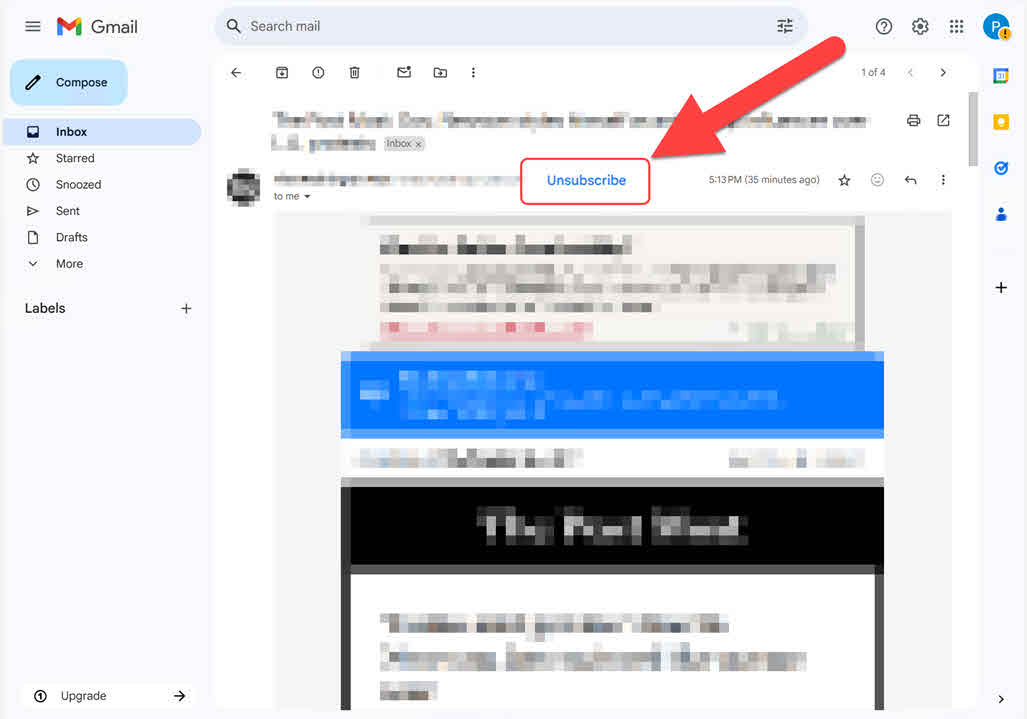
Jeśli przycisk anulowania subskrypcji w Gmailu nie jest widoczny, zapoznaj się z poniższymi instrukcjami.
Masz dość zagraconej skrzynki odbiorczej? Nie jesteś sam.
Niezależnie od tego, czy chodzi o newslettery, do których nie chciałeś się zapisać, aktualizacje z usługi, z której już nie korzystasz, czy też o zwykły spam, niechciane wiadomości e-mail mogą szybko się kumulować. Na szczęście większość nowoczesnych platform e-mail ułatwia wypisanie się z tych wiadomości — jeśli wiesz, gdzie szukać.
W tym przewodniku przeprowadzimy Cię przez kroki anulowania subskrypcji niechcianych wiadomości e-mail w popularnych dostawcach poczty e-mail, takich jak Gmail, Yahoo i Outlook, a także ogólne wskazówki dotyczące innych platform. Omówimy również, co zrobić, jeśli wiadomość e-mail nie zawiera oczywistej opcji anulowania subskrypcji.
W razie wątpliwości oznacz e-mail jako spam i usuń go.
Gmail często wykrywa linki do anulowania subskrypcji w wiadomościach e-mail o charakterze marketingowym i znacznie upraszcza cały proces:
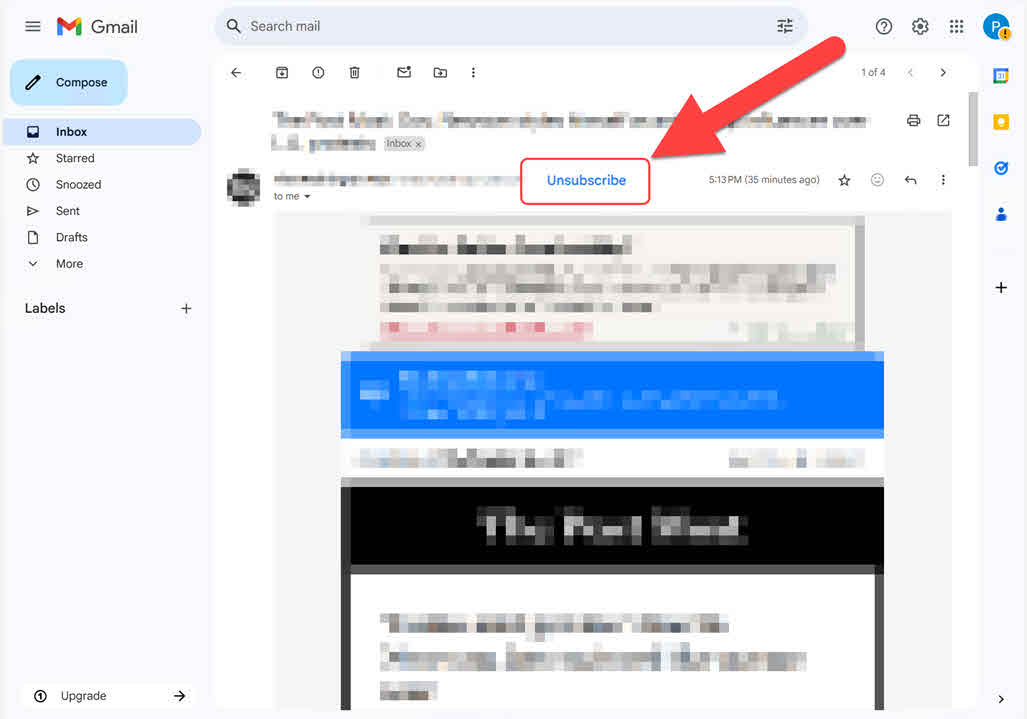
Jeśli przycisk anulowania subskrypcji w Gmailu nie jest widoczny, zapoznaj się z poniższymi instrukcjami.
Yahoo często wykrywa linki do anulowania subskrypcji w wiadomościach e-mail o charakterze marketingowym i sprawia, że cały proces jest bardzo prosty:
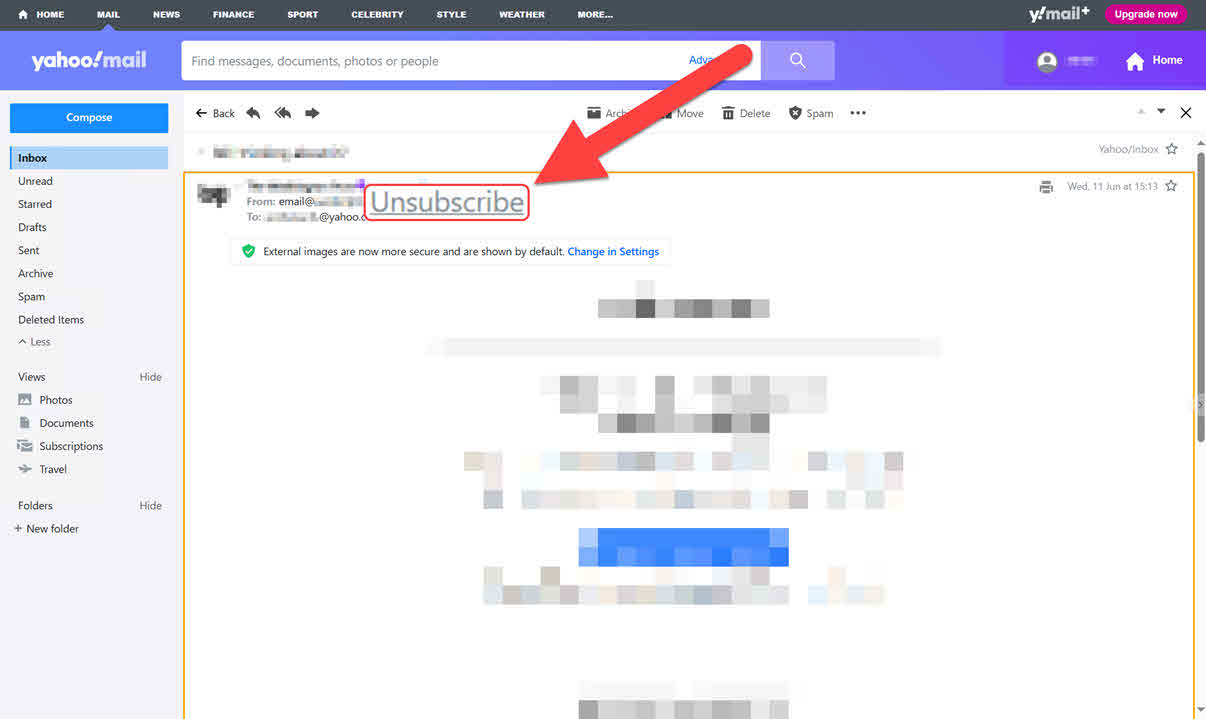
Jeśli przycisk anulowania subskrypcji Yahoo nie jest widoczny, sprawdź poniższe instrukcje.
Program Outlook często wykrywa linki do anulowania subskrypcji w wiadomościach e-mail o charakterze marketingowym i znacznie upraszcza cały proces:
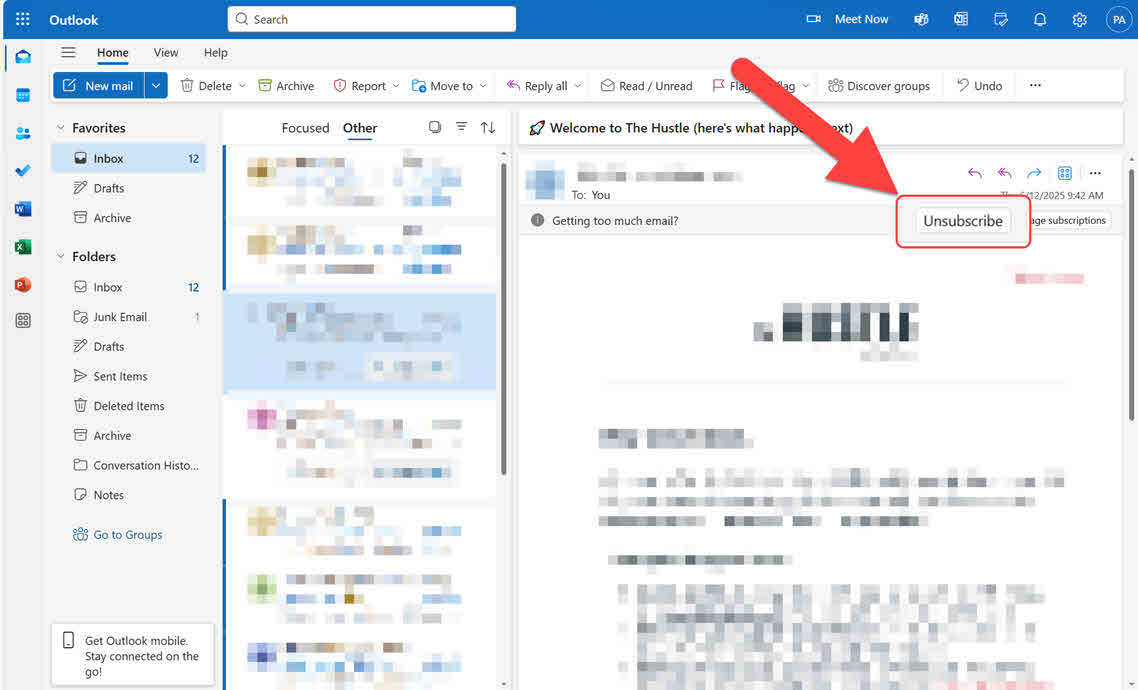
Jeśli przycisk anulowania subskrypcji w programie Outlook nie jest widoczny, sprawdź poniższe instrukcje.
W przypadku Apple Mail, ProtonMail, Zoho i innych interfejs może nie wykrywać anulowania subskrypcji automatycznie. Sprawdź poniższe instrukcje, jak ręcznie znaleźć linki anulowania subskrypcji.
Jeśli nie możesz skorzystać z przycisku anulowania subskrypcji swojego dostawcy poczty e-mail, anuluj subskrypcję newsletterów i wiadomości e-mail o charakterze marketingowym, korzystając z przycisku anulowania subskrypcji w jego wiadomości e-mail: